
পরের নিবন্ধে আমরা এক নজরে নিতে যাচ্ছি আমরা যদি নিজেকে হিমায়িত জিনোম সেশনের মুখোমুখি হতে পারি তবে আমরা কী করতে পারি। আজকাল, বহু লোক জিনোম শেল এটি নির্ভরযোগ্য, ব্যবহারযোগ্য সহজ এবং দ্রুত এবং দ্রুত হিসাবে ব্যবহার করে। তবে সেরা ডেস্কেও সমস্যা রয়েছে have
জিনোম সবচেয়ে সম্ভবত সবচেয়ে মারাত্মক ও দু: খজনক সমস্যা ভোগ করেছেন অনেক ব্যবহারকারী তাদের সেশন স্থির করে। নিম্নলিখিত লাইনগুলিতে আমরা দেখতে যাচ্ছি যখন আমাদের একটি হিমায়িত জিনোম ডেস্কটপ সেশন হয় তখন কী করা উচিত।
হিমায়িত জিনোম সেশনটি কীভাবে পুনরায় চালু করবেন
পদ্ধতি 1: এক্স 11 পুনরায় চালু করুন
জিনোম শেলের একটি অন্তর্নির্মিত পুনঃসূচনা ফাংশন রয়েছে। হিমায়িত ডেস্কটপ পুনরায় চালু করতে ব্যবহারকারীরা এটি চালাতে পারেন। একমাত্র নেতিবাচক অবস্থা এটি ওয়েল্যান্ডল্যান্ডের সাথে কাজ করে না, তাই আমাদের আছে ব্যবহার "xorg" এটা কাজ করতে.
সবকিছু হিমায়িত অবস্থায় জিনোম শেল সেশনটি পুনরায় চালু করতে, আমরা শুরু করব Alt + F2 কী সমন্বয় টিপুন। এটি একটি উইন্ডো নিয়ে আসবে যেখানে আমরা কমান্ড লিখতে পারি।
এই উইন্ডোতে আমাদের কেবলমাত্র করতে হবে লিখতে 'r'। এই কমান্ডটি মূলত অধিবেশনটি বন্ধ না করে পুনঃসূচনা করে।

r
আমরা চাইলে যতবার সম্ভব এটি করতে সক্ষম হব, যদি কোনও একক পুনর্সূচনা সমস্যাটি সমাধান না করে।
পদ্ধতি 2: ওয়েল্যান্ড পুনরায় চালু করা
আপনি যদি ব্যবহার করছেন Wayland জিনোমের জন্য আপনি একটি ভাল পারফরম্যান্স লক্ষ্য করবেন তবে এটি সত্ত্বেও সেশন লকগুলি ঘটতে পারে। দুর্ভাগ্যক্রমে, এখানে রিসেট ফাংশনটি কাজ করে না। দলের নিয়ন্ত্রণ ফিরে পেতে আরও কিছু করা দরকার।
একটি অধিবেশন পুনরায় আরম্ভ করতে, এই ক্ষেত্রে আমরা জিনোম ডেস্কটপ পরিবেশে কাজ করতে সক্ষম হব না। পরিবর্তে আমাদের টিটিওয়াই কনসোল ব্যবহার করতে হবে এবং ডেস্কটপ অ্যাডমিনিস্ট্রেটরকে পুনরায় আরম্ভ করতে হবে যা জিনোম পরিচালনা করে এবং সেশনটি পুনরায় আরম্ভ করতে সক্ষম হবে। কনসোলটি খুলতে, আমরা কী সংমিশ্রণগুলি ব্যবহার করতে পারি Ctrl + Alt + F2 o Ctrl + Alt + F3.
একবার টিটিওয়াই কনসোল উইন্ডোর ভিতরে গেলে, আমাদের লগ ইন করতে হবে। যদি সবকিছু ঠিক থাকে তবে আমরা এর অ্যাক্সেস পাব টিটিওয়াই মোডে কমান্ড লাইন। এখান থেকে আমাদের সেশনটি পুনঃসূচনা করার জন্য আমাদের ধাপে ধাপে নির্দেশাবলী অনুসরণ করতে হবে:
1 ধাপ: বিরূদ্ধে systemctl স্টপ কমান্ড, আমরা জিনোম স্ক্রিন ম্যানেজারের কার্যকারিতা বন্ধ করব। এটা কর জিনোম শেল থেকে স্বয়ংক্রিয়ভাবে লগ আউট হবে:
sudo systemctl stop gdm
আপনি যদি লাইটডিএম ব্যবহার করেন জিনোমের সাহায্যে কমান্ডের পরিবর্তে আপনাকে ব্যবহার করতে হবে:
sudo systemctl stop lightdm
2 ধাপ: স্টপ কমান্ড কার্যকর করার সময়, জিডিএম বা লাইটডিএম চলমান বন্ধ করবে। এখান থেকে আমরা করব আবার এটি শুরু করুন স্টার্ট কমান্ড ব্যবহার করে:
sudo systemctl start gdm
লাইটডিএম এর জন্য কার্যকর করার আদেশটি হ'ল:
sudo systemctl start lightdm
কমান্ডগুলি সঠিকভাবে সম্পাদন করা হলে আমাদের জিনোম লগইন স্ক্রিনটি দেখতে হবে। সেখান থেকে আমরা আবার লগ ইন করতে পারি।
পদ্ধতি 3: জিনোম-শেল স্থান ব্যবহার করে
আপনি যদি জর্গ এবং ওয়েল্যান্ডের উপরের পদ্ধতিগুলি ব্যবহার করে দেখেছেন এবং এখনও সমস্যাগুলি সমাধান করতে পারেন না, তবে জিনোম শেল সেশনটি হিমায়িত হওয়ার পরে পুনরায় চালু করার তৃতীয় উপায় রয়েছে। যুক্তি "প্রতিস্থাপন করা"এটি ওয়েল্যান্ডের সাথে আমরা যা করেছি তার সাথে একইভাবে কাজ করে অবশ্যই টিটিওয়াই টার্মিনালে শুরু করা উচিত। আমরা এটি Ctrl + Alt + F2 বা Ctrl + Alt + F3 কী সংমিশ্রণগুলির সাথে অ্যাক্সেস করব।
আমি যেমন এখানে পড়েছি, এই সমাধানটি জিনোম শেলের সমস্ত সংস্করণ নিয়ে কাজ করেওয়েল্যান্ড সহ
টিটিওয়াই টার্মিনালের অভ্যন্তরে, আমরা আমাদের ব্যবহারকারীর সাথে লগ ইন করতে এবং নিম্নলিখিত নির্দেশাবলী অনুসরণ করতে যাচ্ছি:
প্রথমে আমরা যাচ্ছি "নামে একটি ফাইল তৈরি করুনজিনোম-রিস্টার্ট" টাচ কমান্ড ব্যবহার করে:
touch gnome-restart
নিম্নলিখিত হবে ইকো কমান্ড ব্যবহার করুন। যা দিয়ে আমরা ফাইলটিতে রিসেট কোড যুক্ত করতে যাচ্ছি জিনোম-রিস্টার্ট, টার্মিনালে প্রথম লাইন লিখুন:
echo '#!/bin/bash' > gnome-restart
এবং তারপর এই অন্যান্য লাইন:
echo 'DISPLAY=:0 gnome-shell --replace &' >> gnome-restart
আমরা ফাইলের অনুমতিগুলি আপডেট করব 'জিনোম-রিস্টার্ট' আমরা এটি তৈরি করেছি যাতে আমরা এটি টার্মিনাল থেকে একটি প্রোগ্রাম হিসাবে চালাতে পারি:
sudo chmod +x gnome-restart
নিম্নলিখিত হবে ফাইল সরান 'জিনোম-রিস্টার্ট' প্রতি / ইউএসআর / বিন /। এটির মাধ্যমে আমরা অর্জন করব যে সিস্টেম এটিকে একটি প্রোগ্রাম হিসাবে কল করতে পারে:

sudo mv gnome-restart /usr/bin/
টিটিওয়াই টার্মিনাল থেকে, আমাদের করতে হবে লেখা জিনোম-রিস্টার্ট আমাদের জিনোম শেল সেশনটি পুনরায় চালু করতে হিমশীতল আমরা যে কমান্ড উইন্ডোটিতে লিখব তা খোলার জন্য Alt + F2 চেপে জিনোম ডেস্কটপ থেকে সরাসরি এই আদেশটি কার্যকর করতে পারি:
gnome-restart
কমান্ডটি সফলভাবে প্রয়োগের পরে, আমাদের অধিবেশনটি আবার কার্যকর হবে।
পদ্ধতি 4: কিল্লাল ব্যবহার করে
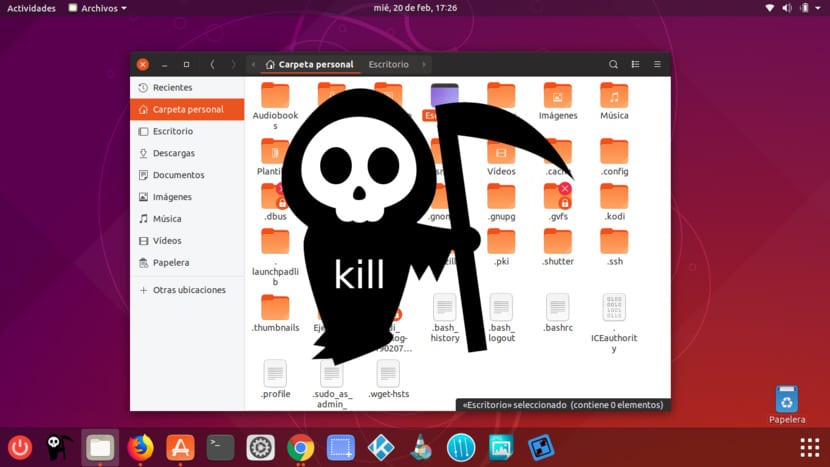
যা যা বলা হয়েছিল তার পরেও, যখন কোনও জিনোম সেশন ক্র্যাশ হয়ে যায়, আমি মনে করি এটি এটি পুনরায় চালু করার সহজতম উপায়। আমাদের কেবল টিটিওয়াইতে লিখতে হবে:
killall -3 gnome-shell
উপরের কমান্ড আমরা করতে পারেন এটি alias / .bashrc ফাইলে একটি উপনাম হিসাবে ব্যবহার করুন নিম্নরূপ:
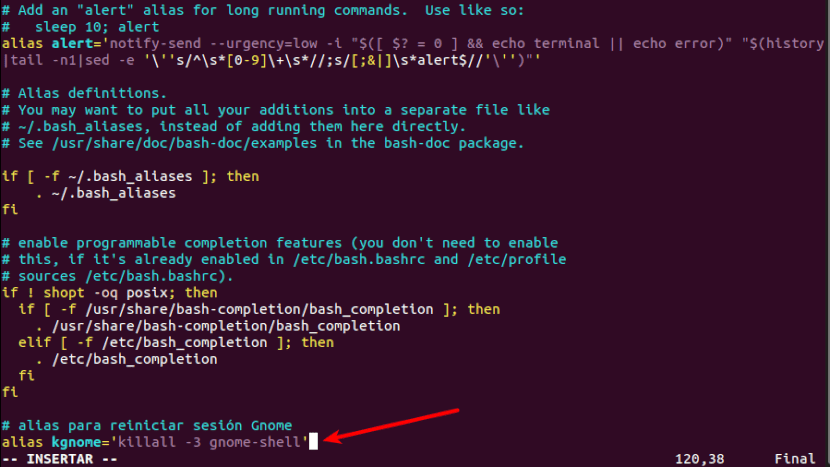
alias kgnome=’killall -3 gnome-shell’
ফাইলটি সেভ হয়ে গেলে, যখন একটি ডেস্কটপ সেশন হিমশীতল হয়, টিটিওয়াই থেকে আমাদের কেবল লিখতে হবে:
kgnome
এই আদেশের সাহায্যে আমরা লক সেশনটি বন্ধ করতে বাধ্য করব।